用ps怎么修改照片的背景颜色
- 格式:docx
- 大小:12.03 KB
- 文档页数:1
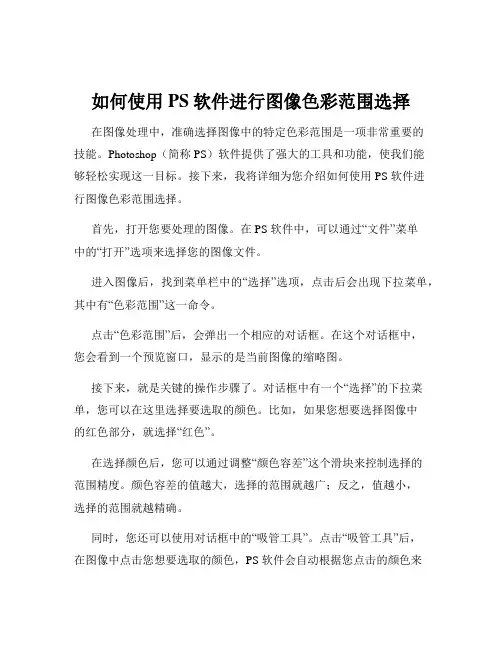
如何使用PS软件进行图像色彩范围选择在图像处理中,准确选择图像中的特定色彩范围是一项非常重要的技能。
Photoshop(简称 PS)软件提供了强大的工具和功能,使我们能够轻松实现这一目标。
接下来,我将详细为您介绍如何使用 PS 软件进行图像色彩范围选择。
首先,打开您要处理的图像。
在 PS 软件中,可以通过“文件”菜单中的“打开”选项来选择您的图像文件。
进入图像后,找到菜单栏中的“选择”选项,点击后会出现下拉菜单,其中有“色彩范围”这一命令。
点击“色彩范围”后,会弹出一个相应的对话框。
在这个对话框中,您会看到一个预览窗口,显示的是当前图像的缩略图。
接下来,就是关键的操作步骤了。
对话框中有一个“选择”的下拉菜单,您可以在这里选择要选取的颜色。
比如,如果您想要选择图像中的红色部分,就选择“红色”。
在选择颜色后,您可以通过调整“颜色容差”这个滑块来控制选择的范围精度。
颜色容差的值越大,选择的范围就越广;反之,值越小,选择的范围就越精确。
同时,您还可以使用对话框中的“吸管工具”。
点击“吸管工具”后,在图像中点击您想要选取的颜色,PS 软件会自动根据您点击的颜色来确定选择范围。
如果您觉得选取的颜色不够准确,可以继续点击其他位置,或者使用“添加到取样”和“从取样中减去”这两个吸管工具来进一步调整选择范围。
此外,还有一个“本地化颜色簇”的选项。
勾选这个选项后,可以使选择更加精确,特别是对于颜色分布比较复杂的图像。
在设置好各项参数后,您可以在预览窗口中查看选择的效果。
如果满意,点击“确定”按钮,PS 软件就会根据您的设置创建一个选区。
创建选区后,您可以对选中的区域进行各种操作。
比如,您可以调整颜色、亮度、对比度,或者添加滤镜效果等等。
需要注意的是,不同类型的图像可能需要不同的参数设置来达到最佳的选择效果。
对于色彩较为单一的图像,可能只需要简单调整颜色容差就能准确选择;而对于色彩丰富、复杂的图像,则需要更精细地使用吸管工具和调整参数。
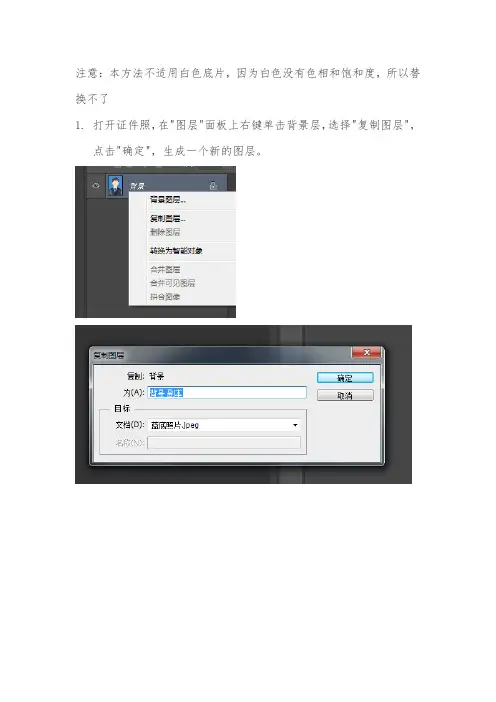
注意:本方法不适用白色底片,因为白色没有色相和饱和度,所以替换不了
1.打开证件照,在"图层"面板上右键单击背景层,选择"复制图层",
点击"确定",生成一个新的图层。
2.在ps软件中,打开一张要换背景颜色的证件照,选择菜单栏中的
“选择--色彩范围”。
3.在“色彩范围”对话框中,在证件照背景处单击鼠标左键,将颜
色容差设置成30;点击取样颜色+按钮,直到绿色箭头所指部分全部为白色,没有灰色;单击“确定”按钮,证件照背景被选中。
4.在菜单栏“选择”中,选择“修改--扩展”。
5.在弹出的“扩展选区”对话框中,将扩展量设置为2像素,单击
“确定”按钮。
6.在菜单栏“图像”中,选择“调整--色相/饱和度”。
7.在“色相/饱和度”对话框中,按照自己的需要调节色相、饱和度、
名都滑块至合适的位置,单击“确定”按钮。
注:红色为158/74/0
8.使用快捷键Ctrl键+D键,取消选区,ps中给证件照更换背景颜
色就操作完成了。
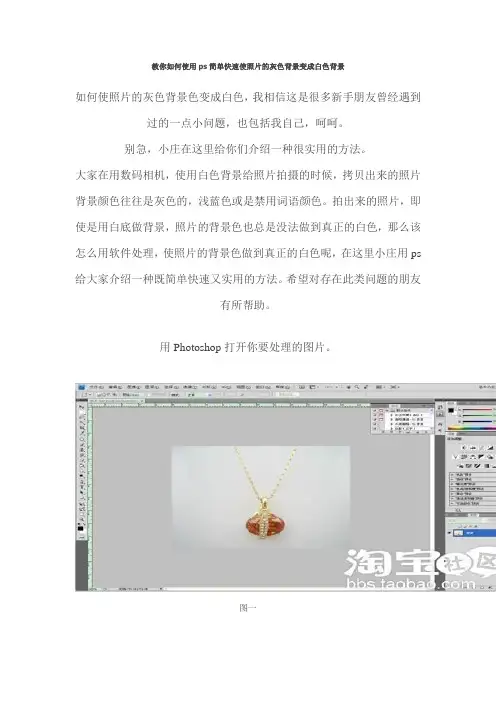
教你如何使用ps简单快速使照片的灰色背景变成白色背景
如何使照片的灰色背景色变成白色,我相信这是很多新手朋友曾经遇到过的一点小问题,也包括我自己,呵呵。
别急,小庄在这里给你们介绍一种很实用的方法。
大家在用数码相机,使用白色背景给照片拍摄的时候,拷贝出来的照片背景颜色往往是灰色的,浅蓝色或是禁用词语颜色。
拍出来的照片,即使是用白底做背景,照片的背景色也总是没法做到真正的白色,那么该怎么用软件处理,使照片的背景色做到真正的白色呢,在这里小庄用ps 给大家介绍一种既简单快速又实用的方法。
希望对存在此类问题的朋友
有所帮助。
用Photoshop打开你要处理的图片。
图一
一、如图二图三:找到图像→调整→亮度/对比度,对比度随意调大一些,使背景更白更亮
一些,宝贝的图片效果也会好一些,调好了,点确定。
图二
图三
二、如图四:找到工具栏里的减淡工具,设置下范围,范围调成“高光”,曝光度调成“50%”,再设置前景色为黑,背景色为白。
最后在你要处理的图片上处理看看很清晰。
最后可以适当
锐化下,一张完美的图就出来了。
锐化工具在滤镜下面,很容易找到的。
图四
注意:应该在灰色背景上使用减淡工具,不要涂抹到宝贝图上,以免影响宝贝图的色差。
减淡工具的画笔尺寸可以调大一些,这样处理起来会更完美,也比较快速。
碰到有细小缝隙
的地方,就可以减小尺寸。
OK,调整好了
最后,我秀一下我拍的图,和我处理后的图。
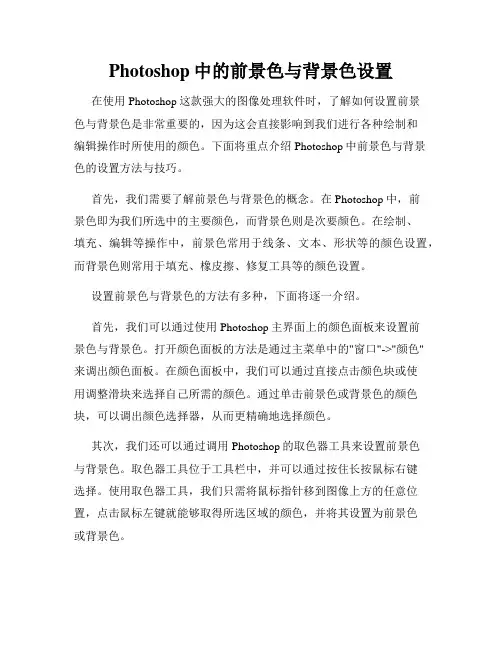
Photoshop中的前景色与背景色设置在使用Photoshop这款强大的图像处理软件时,了解如何设置前景色与背景色是非常重要的,因为这会直接影响到我们进行各种绘制和编辑操作时所使用的颜色。
下面将重点介绍Photoshop中前景色与背景色的设置方法与技巧。
首先,我们需要了解前景色与背景色的概念。
在Photoshop中,前景色即为我们所选中的主要颜色,而背景色则是次要颜色。
在绘制、填充、编辑等操作中,前景色常用于线条、文本、形状等的颜色设置,而背景色则常用于填充、橡皮擦、修复工具等的颜色设置。
设置前景色与背景色的方法有多种,下面将逐一介绍。
首先,我们可以通过使用Photoshop主界面上的颜色面板来设置前景色与背景色。
打开颜色面板的方法是通过主菜单中的"窗口"->"颜色"来调出颜色面板。
在颜色面板中,我们可以通过直接点击颜色块或使用调整滑块来选择自己所需的颜色。
通过单击前景色或背景色的颜色块,可以调出颜色选择器,从而更精确地选择颜色。
其次,我们还可以通过调用Photoshop的取色器工具来设置前景色与背景色。
取色器工具位于工具栏中,并可以通过按住长按鼠标右键选择。
使用取色器工具,我们只需将鼠标指针移到图像上方的任意位置,点击鼠标左键就能够取得所选区域的颜色,并将其设置为前景色或背景色。
此外,Photoshop还提供了一种便捷的快捷键方式来设置前景色与背景色,即通过按下键盘上的快捷键来切换前景色与背景色。
默认情况下,快捷键"D"能够将前景色设置为黑色,背景色设置为白色。
我们也可以使用快捷键"X"来交换前景色与背景色。
在实际使用过程中,有几点需要特别注意。
首先,我们可以使用调色板的色相、饱和度和明度选项来更精确地调整所选的颜色。
其次,选中颜色后,我们可以使用命令+删除键(Mac)或Ctrl+Backspace键(Windows)将前景色填充到活动图层中;使用Option+删除键(Mac)或Alt+Backspace键(Windows)将背景色填充到活动图层中。
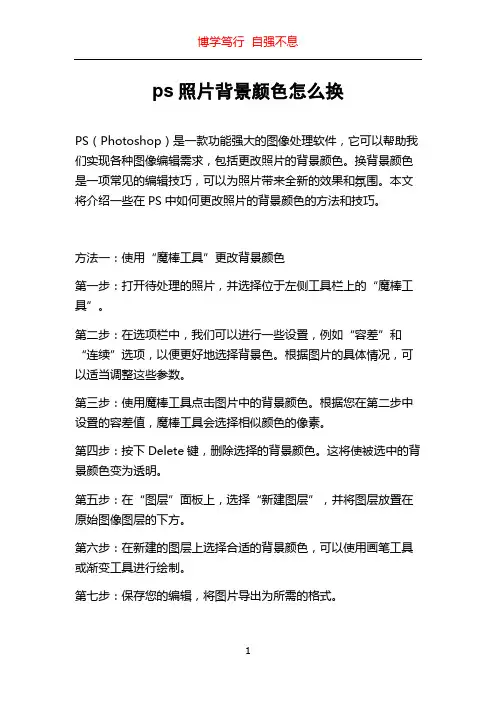
ps照片背景颜色怎么换PS(Photoshop)是一款功能强大的图像处理软件,它可以帮助我们实现各种图像编辑需求,包括更改照片的背景颜色。
换背景颜色是一项常见的编辑技巧,可以为照片带来全新的效果和氛围。
本文将介绍一些在PS中如何更改照片的背景颜色的方法和技巧。
方法一:使用“魔棒工具”更改背景颜色第一步:打开待处理的照片,并选择位于左侧工具栏上的“魔棒工具”。
第二步:在选项栏中,我们可以进行一些设置,例如“容差”和“连续”选项,以便更好地选择背景色。
根据图片的具体情况,可以适当调整这些参数。
第三步:使用魔棒工具点击图片中的背景颜色。
根据您在第二步中设置的容差值,魔棒工具会选择相似颜色的像素。
第四步:按下Delete键,删除选择的背景颜色。
这将使被选中的背景颜色变为透明。
第五步:在“图层”面板上,选择“新建图层”,并将图层放置在原始图像图层的下方。
第六步:在新建的图层上选择合适的背景颜色,可以使用画笔工具或渐变工具进行绘制。
第七步:保存您的编辑,将图片导出为所需的格式。
方法二:使用“色彩范围”更改背景颜色第一步:打开待处理的照片,并选择位于菜单栏上的“选择”>“色彩范围”。
第二步:在弹出的“色彩范围”对话框中,点击鼠标在图片中选择背景颜色。
第三步:使用“增加删除选区”工具调整选择的范围。
可以调整图片中背景颜色的选择,让其更加准确。
第四步:点击“确定”按钮,您将看到只有背景颜色被选中。
第五步:按下Delete键,删除所选的背景颜色。
第六步:在原始图像图层的下方创建一个新的图层,并为其选择一个适当的背景颜色。
第七步:保存您的编辑,并将图片导出为所需的格式。
方法三:使用“套索工具”更改背景颜色第一步:打开待处理的照片,并选择位于左侧工具栏上的“套索工具”。
第二步:使用套索工具在背景颜色周围绘制一个大致的选区。
可以单击鼠标左键逐步绘制选区,或者直接拖动鼠标以设置选区的形状。
第三步:当选择完整个背景后,按下Delete键,删除所选的背景颜色。
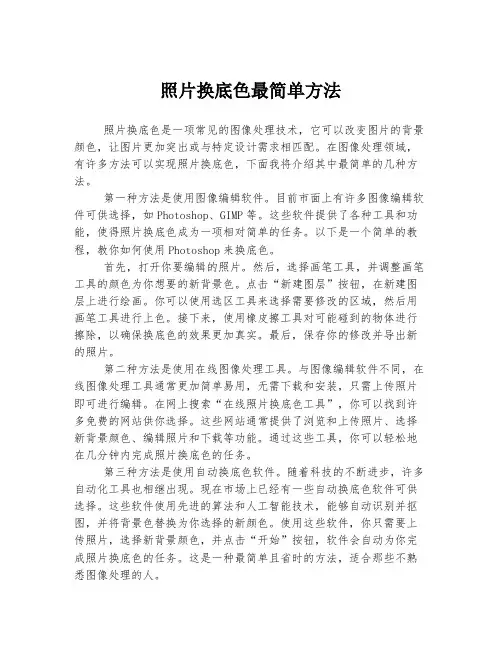
照片换底色最简单方法照片换底色是一项常见的图像处理技术,它可以改变图片的背景颜色,让图片更加突出或与特定设计需求相匹配。
在图像处理领域,有许多方法可以实现照片换底色,下面我将介绍其中最简单的几种方法。
第一种方法是使用图像编辑软件。
目前市面上有许多图像编辑软件可供选择,如Photoshop、GIMP等。
这些软件提供了各种工具和功能,使得照片换底色成为一项相对简单的任务。
以下是一个简单的教程,教你如何使用Photoshop来换底色。
首先,打开你要编辑的照片。
然后,选择画笔工具,并调整画笔工具的颜色为你想要的新背景色。
点击“新建图层”按钮,在新建图层上进行绘画。
你可以使用选区工具来选择需要修改的区域,然后用画笔工具进行上色。
接下来,使用橡皮擦工具对可能碰到的物体进行擦除,以确保换底色的效果更加真实。
最后,保存你的修改并导出新的照片。
第二种方法是使用在线图像处理工具。
与图像编辑软件不同,在线图像处理工具通常更加简单易用,无需下载和安装,只需上传照片即可进行编辑。
在网上搜索“在线照片换底色工具”,你可以找到许多免费的网站供你选择。
这些网站通常提供了浏览和上传照片、选择新背景颜色、编辑照片和下载等功能。
通过这些工具,你可以轻松地在几分钟内完成照片换底色的任务。
第三种方法是使用自动换底色软件。
随着科技的不断进步,许多自动化工具也相继出现。
现在市场上已经有一些自动换底色软件可供选择。
这些软件使用先进的算法和人工智能技术,能够自动识别并抠图,并将背景色替换为你选择的新颜色。
使用这些软件,你只需要上传照片,选择新背景颜色,并点击“开始”按钮,软件会自动为你完成照片换底色的任务。
这是一种最简单且省时的方法,适合那些不熟悉图像处理的人。
通过上述三种方法,你可以轻松地完成照片换底色的任务,无论你是通过图像编辑软件、在线图像处理工具还是自动换底色软件来实现。
选择一种适合自己的方法,并根据实际需求灵活运用。
当然,无论使用何种方法,换底色之前建议先备份原始照片,以防不慎修改后无法恢复到原始状态。
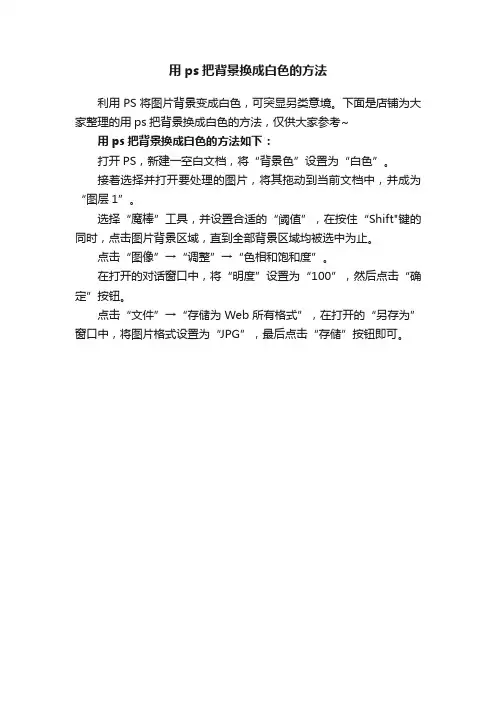
用ps把背景换成白色的方法
利用PS将图片背景变成白色,可突显另类意境。
下面是店铺为大家整理的用ps把背景换成白色的方法,仅供大家参考~
用ps把背景换成白色的方法如下:
打开PS,新建一空白文档,将“背景色”设置为“白色”。
接着选择并打开要处理的图片,将其拖动到当前文档中,并成为“图层1”。
选择“魔棒”工具,并设置合适的“阈值”,在按住“Shift"键的同时,点击图片背景区域,直到全部背景区域均被选中为止。
点击“图像”→“调整”→“色相和饱和度”。
在打开的对话窗口中,将“明度”设置为“100”,然后点击“确定”按钮。
点击“文件”→“存储为Web所有格式”,在打开的“另存为”窗口中,将图片格式设置为“JPG”,最后点击“存储”按钮即可。
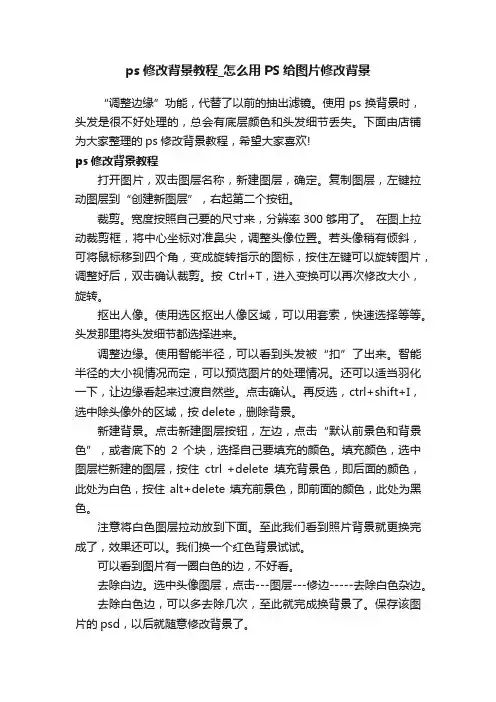
ps修改背景教程_怎么用PS给图片修改背景“调整边缘”功能,代替了以前的抽出滤镜。
使用ps换背景时,头发是很不好处理的,总会有底层颜色和头发细节丢失。
下面由店铺为大家整理的ps修改背景教程,希望大家喜欢!ps修改背景教程打开图片,双击图层名称,新建图层,确定。
复制图层,左键拉动图层到“创建新图层”,右起第二个按钮。
裁剪。
宽度按照自己要的尺寸来,分辨率300够用了。
在图上拉动裁剪框,将中心坐标对准鼻尖,调整头像位置。
若头像稍有倾斜,可将鼠标移到四个角,变成旋转指示的图标,按住左键可以旋转图片,调整好后,双击确认裁剪。
按Ctrl+T,进入变换可以再次修改大小,旋转。
抠出人像。
使用选区抠出人像区域,可以用套索,快速选择等等。
头发那里将头发细节都选择进来。
调整边缘。
使用智能半径,可以看到头发被“扣”了出来。
智能半径的大小视情况而定,可以预览图片的处理情况。
还可以适当羽化一下,让边缘看起来过渡自然些。
点击确认。
再反选,ctrl+shift+I,选中除头像外的区域,按delete,删除背景。
新建背景。
点击新建图层按钮,左边,点击“默认前景色和背景色”,或者底下的2个块,选择自己要填充的颜色。
填充颜色,选中图层栏新建的图层,按住ctrl +delete填充背景色,即后面的颜色,此处为白色,按住alt+delete填充前景色,即前面的颜色,此处为黑色。
注意将白色图层拉动放到下面。
至此我们看到照片背景就更换完成了,效果还可以。
我们换一个红色背景试试。
可以看到图片有一圈白色的边,不好看。
去除白边。
选中头像图层,点击---图层---修边-----去除白色杂边。
去除白色边,可以多去除几次,至此就完成换背景了。
保存该图片的psd,以后就随意修改背景了。
提示:拍照尽量穿深色衣服,以区别背景。
背景为纯色,比如白色就可以,去除杂边里有黑色杂边和白色杂边,当然选择去除白色杂边抠图会方便许多。
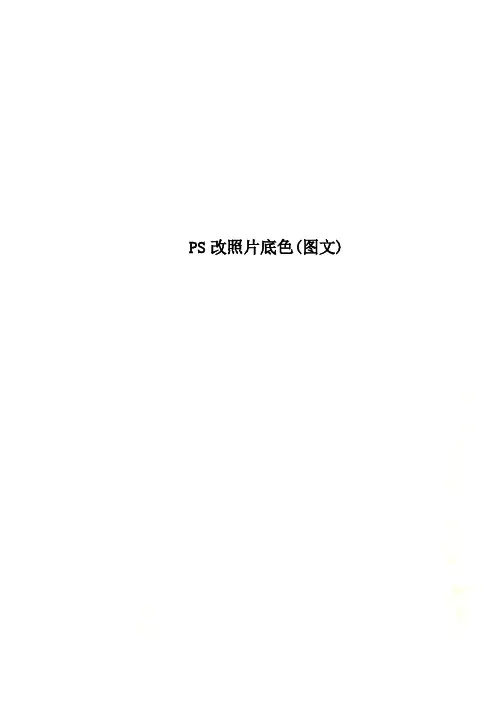
PS改照片底色(图文)作为一个苦逼的学生,每年考证、办卡等等,肯定会无奈,一会儿需要蓝底,一会儿需要白底,一会儿又需要红底?这TMD逗我们玩是吧?但是不管考证办怎么逗,我们也只能认了,因为我们是学生嘛,上头说什么,我们只能照办。
现在,我们只需下载一个PS,想什么照都能自己搞了,什么五邑通啦,英语考级啦,这些我们都能通过手机拍照取材,然后修改润色再上传即可,神马照相馆一次30块,取数码还得加10块,都通通一边凉快去吧。
本次教程有2个,一个是证件照背景色的修改;另一个是通过手机拍照取材-裁剪尺寸-修改背景色-完成。
这些教程都是多年积累的,绝对好用。
教程用到只有ps这一个软件,大家电脑备一个这软件绝对不会有错的,修图神器啊。
==================================== ==================================== ============================证件照的背景色修改右键复制一个背景层图像-调整-替换颜色1 如箭头所示,点一下红色的背景,2 容差选1963 色相输入-120,如果要该其他色,可以进入颜色框进行吸取,蓝色就是-120.输入-120后,会发现背景变蓝色了,但是发丝还有残留的红色。
换一个吸管+,然后点一下红色的发丝吸取红色发丝后,整张图都变蓝色了,点确定。
接下来我们要做的就是把人物恢复原色,我们可以通过建立图层蒙板,把不需要显示的蓝色给遮蔽起来。
点击这个按钮,添加图层蒙板1 点击画笔工具2前景色设置黑色背景色设置白色3参数如图,画笔大小可适度调一下画笔参数设置好后,用画笔把人物涂出来,画笔涂哪里,哪里的蓝色就会消掉,如果不小心把背景的蓝色也消掉了,可以按下键盘”x“键切换前景色/背景色,这时候画笔点哪里,哪里就会涂上蓝色,适当调整画笔大小,就能把整个人物颜色还原了。
==================================== ==========华丽的分割线==================================== =========证件照的制作(例子:英语ab级照)原图:手机拍照取材,很明显这个比例不能成为证件照,那我们就裁剪一个合适的比例出来吧。
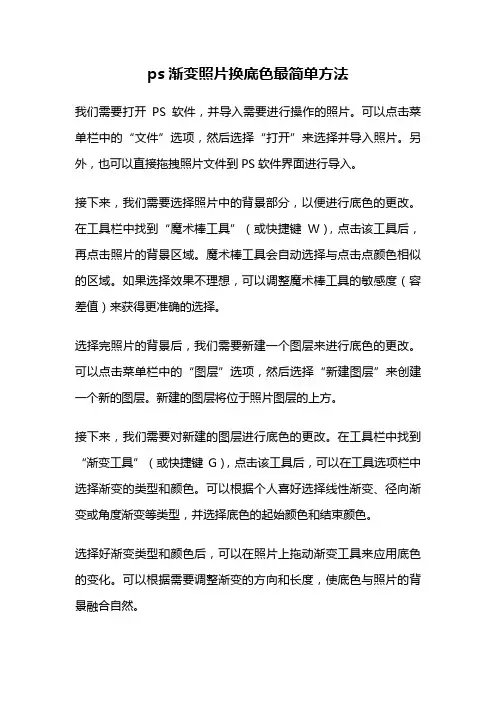
ps渐变照片换底色最简单方法我们需要打开PS软件,并导入需要进行操作的照片。
可以点击菜单栏中的“文件”选项,然后选择“打开”来选择并导入照片。
另外,也可以直接拖拽照片文件到PS软件界面进行导入。
接下来,我们需要选择照片中的背景部分,以便进行底色的更改。
在工具栏中找到“魔术棒工具”(或快捷键W),点击该工具后,再点击照片的背景区域。
魔术棒工具会自动选择与点击点颜色相似的区域。
如果选择效果不理想,可以调整魔术棒工具的敏感度(容差值)来获得更准确的选择。
选择完照片的背景后,我们需要新建一个图层来进行底色的更改。
可以点击菜单栏中的“图层”选项,然后选择“新建图层”来创建一个新的图层。
新建的图层将位于照片图层的上方。
接下来,我们需要对新建的图层进行底色的更改。
在工具栏中找到“渐变工具”(或快捷键G),点击该工具后,可以在工具选项栏中选择渐变的类型和颜色。
可以根据个人喜好选择线性渐变、径向渐变或角度渐变等类型,并选择底色的起始颜色和结束颜色。
选择好渐变类型和颜色后,可以在照片上拖动渐变工具来应用底色的变化。
可以根据需要调整渐变的方向和长度,使底色与照片的背景融合自然。
完成底色的更改后,我们可以根据需要调整新建图层的透明度来控制底色的显现程度。
可以在图层面板中找到新建图层的透明度滑块,并拖动滑块来调整透明度。
我们可以保存修改后的照片。
点击菜单栏中的“文件”选项,然后选择“另存为”来保存照片。
可以选择保存的文件格式和保存的位置,并命名保存的文件。
通过以上简单的步骤,我们就可以使用PS软件对照片进行渐变换底色的操作了。
这种方法简单易行,适用于对照片进行个性化处理、美化效果等需求。
希望以上内容对您有所帮助!。

photoshop如何修改图片背景
图片的背景偶尔会不合适,不过还好photoshop可以修改。
很多刚学习的新手小伙伴可能还不知道,下面是店铺带来关于photoshop 如何修改图片背景的内容,希望可以让大家有所收获!
photoshop修改图片背景的方法
打开你要换背景色的一张图片
打开需要换背景的一张图片,打开以后,这里我们要在左侧工具栏中找到【魔棒】工具,单击选择【魔棒】工具。
选择背景
选择好【魔棒】工具以后,这里就需要我们用魔棒来选择背景了,而且魔棒工具可以根据你的点击,选择相同颜色的背景。
这里背景是白色的,我们在两边白色的部位单击一下,系统就会自动为我们进行选择。
填充背景色
选择好以后,单击键盘常用的删除按钮,系统就会跳出填充的背景色提示。
需要提示大家的是这里我们要选择颜色。
设置背景色
选择好【颜色】以后,系统就会跳出颜色设置项,这里我们要选择浅蓝色,就可以自己在这里面进行调节。
填充完成
单击【确定】按钮以后,自动就会将我们选择出的背景进行替换了,替换成功以后的图片如图所示。
ps如何更改图片颜色PS(Adobe Photoshop)是一款功能强大的图像处理软件,它可以用于编辑、修饰和优化图片。
其中一个常见的操作是更改图片的颜色。
无论是调整整体色调还是对特定部分进行编辑,PS都提供了一系列工具和功能来实现这一目的。
在本文中,我们将介绍如何使用PS更改图片的颜色。
一、调整整体颜色:1. 打开图像:首先,打开要编辑的图像。
点击菜单栏中的“文件”,选择“打开”,然后浏览和选择相应的图像文件。
2. 新建调整图层:在PS中,我们使用调整图层来对图像进行颜色调整。
在“图层”面板中,点击右下角的“新建调整图层”按钮,并选择“色相/饱和度”。
3. 调整颜色:在“色相/饱和度”调整图层上,可以通过调整滑动条来改变整体色调、饱和度和亮度。
例如,将“色相”滑动条向左滑动会使图像变暖,向右滑动会使其变冷。
4. 应用调整:当你满意调整后的颜色时,点击调整图层右上角的“应用图像”按钮,将颜色改变应用到图像中。
然后,你可以选择“文件”>“保存”来保存图像。
二、选择性地更改颜色:有时候,我们只想对图像中的特定部分进行颜色更改。
在这种情况下,可以通过创建蒙版来实现选择性更改颜色:1. 创建选择蒙版:在“图层”面板中,点击右下角的“新建调整图层”按钮,并选择“色相/饱和度”。
然后,在“色相/饱和度”调整图层上,点击右下角的“创建蒙版”。
2. 使用画笔工具:将画笔工具设为黑色,在蒙版上绘制黑色,这样你就可以通过蒙版选择性地隐藏或显示图像中的某些区域。
通过切换画笔工具的颜色为白色,可以调整选择的区域。
3. 调整颜色:在“色相/饱和度”调整图层上,调整滑动条以更改选定区域的颜色。
你可以使用“色相”滑动条来改变颜色的整体色调,使用“饱和度”滑动条来调整颜色的饱和度。
4. 应用调整:当你满意调整后的颜色时,点击调整图层右上角的“应用图像”按钮,将颜色改变应用到图像中。
然后,你可以选择“文件”>“保存”来保存图像。
ps证件照换底色教程在这个教程中,我们将学习如何改变PS证件照的底色,以便适应不同的需求。
以下是具体的步骤:1. 打开PS软件并导入您要修改底色的证件照。
2. 在左侧的工具栏中选择“魔术棒工具”(或按键盘上的“W”键)。
3. 使用魔术棒工具在照片的背景上单击,以选择整个底色区域。
如果照片中的背景颜色相对均匀,则这一步骤会比较容易完成。
如果照片中的背景颜色变化较大,您可能需要多次单击才能选中整个区域。
4. 选择“选择” > “反选”,或按键盘上的“Shift+Ctrl+I”组合键,以实现反向选择。
5. 选择“编辑” > “剪切”,或按键盘上的“Ctrl+X”组合键,将选择的背景删除。
6. 现在,您可以为证件照添加新的底色。
选择“图层” > “新建图层”,或按键盘上的“Shift+Ctrl+N”组合键,在图层面板中创建新图层。
7. 填充新图层的底色。
选择“编辑” > “填充”,或按键盘上的“Shift+F5”组合键。
在填充对话框中,选择您想要的颜色,并点击“确定”。
8. 您可以根据需要调整底色的亮度和饱和度。
选择“图像” > “调整” > “色相/饱和度”,或按键盘上的“Ctrl+U”组合键。
在调整对话框中,拖动滑块来调整底色的亮度、饱和度和色调。
9. 最后,保存您修改后的证件照。
选择“文件” > “另存为”,选择您喜欢的文件格式和位置,并点击“保存”。
通过按照以上步骤,您可以轻松地将PS证件照的底色更改为适合您需求的颜色。
记得保存您的工作并多加实践,以便更熟悉这一过程。
如何用PS更换照片背景?(套索工具有三种,即曲线套索工具、多边形套索工具和磁性套索工具。
)因为磁性套索工具能够自动寻找相对明显的边际)沿着人像的边缘实行选框,当选框的线迹首尾闭合后,鼠标指针右下角就会出现一个小圆圈。
这时,能够看到选区被激活,选框工作结束。
点击工具栏上的“选择”按钮,找到“羽化”和“修改-收缩”对照片选择的局部实行适当的收缩和羽化(例如收缩1个像素,羽化1个像素),以便使抠出的人像不至于有生硬的痕迹。
点击“编辑”-“拷贝”,将选区复制到系统剪切板上待用。
第二步,打开准备好的背景照片。
第三步,点击“编辑”-“粘贴”,将拷贝的人像粘贴在背景照片上。
按ctrl+t键,激活这个图层,使之处于自由变换状态。
用鼠标左键拉动变换框的一角,自由变换人像的大小,直至满意为止。
切记在用鼠标拉动变换框以改变图像大小时,务必同时按住shift键,这样能够使人像按着原来的比例改变,不至于使人像变形。
这时,背景和人像依然是相互独立的。
用鼠标左键,能够改变人像在背景图片上的位置,同时能够对前景(人像)实行必要的编辑处理,比方用橡皮工具、图章工具以及淡化工具等对抠出的人像的边缘实行修整。
感到满意后,实行最后一步操作:点击工具栏上的“图层”-“合并图层”。
这时,前景和背景和二而一。
第四步,重新调整亮度、比照度以及色彩并实行剪裁。
至此,大功告成。
1、把背景层复制一层,得到背景副本;2、对背景副本层实行,自动色阶(shift+ctrl+L)、自动比照度(Alt+shift+ctrl+L)、自动颜色操作(shift+ctrl+B);2、3。
将背景副本层模式改为"滤色";3、4、用魔术棒工具(W)将人物的皮肤局部勾选出来,得到选区,羽化2像素,我这里的容差设置的是30;(把皮肤抠出来有很多方法,这仅仅其中的方法之一,你也能够用通道把皮肤抠出来,也能够色彩范围的方法,还能够用钢笔,看个人习惯)4、5、5、复制刚刚创建的皮肤选区(Ctrl+j)得到图层16、6、对图层1执行滤镜-模糊-高斯模糊,半径为4.5; 注意图层的模式仍然为滤色;7、7、复制图层1,得到图层1副本,对图层1副本执行滤镜-模糊-高斯模糊,半径为4.0;8、、为图片加盖印(类似合并图层,但是能够不影响原图层),得到图层2(ctrl+shift+Alt+E);9、9、为图层2添加可选颜色图层样式,适当调整图层颜色,到自己满意为止;10、10、Ctrl+M把图片调暗点。
如何使用PS软件进行图像色彩替换和调整在图像处理领域,Photoshop(简称 PS)软件无疑是一款强大的工具。
掌握图像色彩替换和调整的技巧,能够让我们将平凡的图片变得更加出彩,或者实现特定的创意效果。
接下来,让我们一起深入了解如何使用 PS 软件进行图像色彩替换和调整。
首先,打开PS 软件并导入需要处理的图像。
在菜单栏中选择“文件” “打开”,然后在弹出的对话框中找到目标图像并点击“打开”。
一、色彩替换1、快速选择工具如果我们想要替换图像中某个特定区域的颜色,可以先使用快速选择工具选中该区域。
在工具栏中找到快速选择工具(快捷键:W),然后在图像上拖动鼠标,大致选中需要替换颜色的部分。
如果选择的范围不太准确,可以通过调整工具选项栏中的“画笔大小”和“硬度”来进行更精确的选择。
2、调整边缘选中区域后,点击选项栏中的“调整边缘”按钮。
在弹出的对话框中,可以通过调整“平滑”、“羽化”等参数,让选择的边缘更加自然。
3、替换颜色完成选择后,在菜单栏中选择“图像” “调整” “替换颜色”。
在弹出的对话框中,使用吸管工具在图像中吸取需要替换的颜色,然后在“替换”选项中设置新的颜色。
可以通过调整“色相”、“饱和度”和“明度”来获得满意的颜色效果。
同时,还可以通过调整“颜色容差”来控制替换颜色的范围。
二、色彩调整1、色阶色阶是调整图像对比度和亮度的常用工具。
在菜单栏中选择“图像” “调整” “色阶”(快捷键:Ctrl + L)。
在弹出的对话框中,有一个直方图,它显示了图像中像素的分布情况。
通过拖动直方图下方的黑色滑块、白色滑块和灰色滑块,可以分别调整图像的阴影、高光和中间调,从而改善图像的整体亮度和对比度。
2、曲线曲线工具比色阶更加灵活,可以对图像的不同亮度区域进行更精细的调整。
在菜单栏中选择“图像” “调整” “曲线”(快捷键:Ctrl + M)。
在弹出的对话框中,默认的曲线是一条直线。
我们可以在曲线上点击添加控制点,然后向上拖动控制点可以提亮相应亮度区域的像素,向下拖动则可以压暗。
教你如何⽤PS修改⼨照的背景颜⾊现在证件照的背景颜⾊都有相关要求,重新照既⿇烦⼜浪费钱,或是在你拍完⼨照的时候,是不是觉得背景颜⾊你不喜欢,或者背景颜⾊太难看了,想换⼀种吗,今天⼩编就为⼤家介绍如何⽤PS修改⼨照的背景颜⾊的⽅法,很简单的,下⾯就让我们⼀起来学习吧!很多时候我们都要⽤到⼀⼨照⽚,但是我们去照相馆照相的时候往往要么就只是蓝⾊的背景,要么就只是红⾊的背景,可是公司和学校有时要⽤红⾊的⼨照,有时⼜要蓝⾊的⼨照,这⾥我就教⼤家⼀个解决的办法!最简单的ps改变照⽚背景颜⾊的⽅法!1、/8打开PS软件。
2、/8⽂件------打开-----选择要处理的照⽚。
3、/8在图层区域复制⼀个图层。
(即得到背景的副本,⼀般在副本上操作,在上⼀个ps教程中已经说明了原因了,这⾥就不再说明了)4、/8在⼯具选区⾥选择魔术棒⼯具。
5、/8点击照⽚上需要改变颜⾊的区域。
点击后会出现如下图所⽰的选区形状,那么这就表⽰我们选择了该部分了。
6、/8然后新建⼀个图层在该图层的下⽅,然后在菜单栏点击编辑------填充------选择⼀种颜⾊,然后点击确定。
然后得到这样的效果,如下图单栏上的选择-------取消选择。
然后就得到了如下的效果。
8、/8现在我们要把照⽚保存起来。
选择jpg格式。
(注意:提供两种改变图⽚⼤⼩的⽅法。
1,改变图⽚的⼤⼩。
在图像----图像⼤⼩---在选项⾥可以做出选择。
2,改变图⽚的质量。
在保存的时候有⼏种,最佳,⾼,中,低)PS,教你如何改变⼨照的背景颜⾊图⽚中的⼈物跟背景要有⽐较强的颜⾊对⽐才能⽤魔棒⼯具。
以上就是如何⽤PS修改⼨照的背景颜⾊⽅法介绍,希望能帮到⼤家!。
用PS怎么换图片的背景颜色
1、可以通过抠图功能来实现转换照片背景,首先打开需要的图片,可以借助彩影的套索工具,在图上勾勒出所要的形状,再用箭头工具移动到底图上,操作比较简单,可以自己试试
2、先用魔棒选中原来的背景,然后alt + delete 填充你想要的颜色,前提是它是前景色哦~~~也可以用矩形选区等抠出背景,delete删除,如果想要的背景是其他图片就拖进去放在原图层下面。
魔棒工具-蓝色区域点击-设置前景色为白色-快捷键alt+delete填充即可
3、如果背景是一个颜色的可以用替换颜色,如果不是,可以把人物啊什么的先用磁性套索工具弄出来,再移到别的背景上去
把人扣出来再建个背景图层
4、把需要的抠图出来,用色相改变背景颜色
5、先考虑怎样创建选区,也就是抠图。
选择,右键,填充.选择颜色.确定,OK!
换背景颜色的方法很多的:看自己的习惯了首先需要把人物抠出来,可能用魔棒、钢笔、通道然后有了选取区才可以改背景的哦。
QQ497205821 有什么可先会扣图----把图扣出来,然后在换=====具体是打开图片,或者钢笔,或者橡皮,或者滤镜,,或者磨棒------,把图片的背景填充这样就可以了
最直接的就是用钢笔把不用换色的抠出来
6、方法很多,要灵活运用
方法一抠图——填充背景,适用于复杂背景的替换
方法二图像——调整——替换颜色,适用于单色背景的换色,
这些是主要操作,要使画面不生硬还要进行很多细节操作。
7、如果背景和头像像素差距大的话,直接用魔棒工具选出蓝色,填充白色,ok 抠出人像放在白色背景,剪裁,保存。
或者发到**************,并附上具体要求,帮你处理。
用ps怎么修改照片的背景颜色??
第一步:在Photoshop中打开该图片;
第二步:看“图层”面板,(如果没有图层面板,就到“窗口\图层”中勾选,或点快捷键F7)。
这个图是被“锁定”的,在图层面板上,双击该图层,在出现的对话框中点“好”,即可将该图层解锁;
第三步:用“魔棒”工具,在图中点击白色背景部分,这时被选中部分周围将出现虚线(俗称蚂蚁线),点击“Delete”键,将背景删除,(背景呈现出为灰白格,就是透明);
第四步,点击工具中的前景色,在弹出的“前景色拾色器”中,选取适当的颜色,点“好”,这时圈定背景的蚂蚁线仍在,使用“Alt+Delete”,将这前景色填充到选定的区域中;这时就完成了;
当然,还得一步:文件\另存为\…,在选定的文件夹中将该图片保存为Jpg格式。